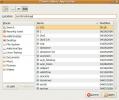MacOS Mojave की तरह लिनक्स कैसे बनाये
MacOS Mojave में अपने लिनक्स डेस्कटॉप को चालू करने के लिए खोज रहे हैं? यदि ऐसा है, तो साथ चलते हुए हम पारम्परिक लिनक्स डेस्कटॉप को किसी चीज़ में बदलना चाहते हैं, यहाँ तक कि Apple उपयोगकर्ता भी इससे प्रभावित होंगे!
macOS Mojave विषय

अपने लिनक्स डेस्कटॉप वातावरण को बनाना MacOS Mojave की तरह दिखता है जो GTK थीम को स्थापित करके शुरू होता है। चूंकि नया Mojave अपडेट जारी किया गया था, लिनक्स प्रशंसकों ने उपयोग करने के लिए बहुत सारे अलग-अलग डेस्कटॉप थीम बनाए हैं।
वर्तमान में, स्थापित करने के लिए सबसे अच्छा macOS Mojave GTK थीम McMojave है। कारण? यह विषय की कई शैलियों के साथ आता है, इसलिए कोई फर्क नहीं पड़ता कि आप Apple के macOS Mojave की किस शैली को पसंद करते हैं, आपको कवर किया जाएगा।
लिनक्स पर McMojave GTK थीम को स्थापित करने के लिए, इस लिंक पर क्लिक करें Gnome-look.org, अपने पसंदीदा विषय को डाउनलोड करें और इसे सिस्टम में स्थापित करें। या, वैकल्पिक रूप से, यदि आप सुनिश्चित नहीं हैं कि लिनक्स पर जीटीके थीम कैसे स्थापित करें, तो हमारे बारे में गहराई से ट्यूटोरियल के बारे में बताएं मैकमोवेव कैसे स्थापित करें अपने लिनक्स पीसी पर।
एक बार जब आप अपने लिनक्स डेस्कटॉप पर मैकमोसेव जीटीके थीम को स्थापित करना समाप्त कर लेते हैं, तो इस गाइड पर वापस लौटें और गाइड के अगले चरण पर जाएं।
macOS Mojave आइकन
जबकि जीटीके थीम ऐप्पल के मैकओएस की तरह लिनक्स डेस्कटॉप बनाने में सबसे महत्वपूर्ण पहलू है Mojave, यह एक आइकन विषय के बिना पूरा नहीं है, क्योंकि, एक के बिना, डेस्कटॉप बहुत जगह से बाहर दिखेगा और अजीब।
जीटीके थीम की तरह, लिनक्स के लिए दर्जनों मैक जैसी आइकन थीम हैं, और Gnome-look.org पर उपलब्ध किसी भी एक को देखने लायक होगा। हालाँकि, यदि आप एक पूर्ण अनुभव चाहते हैं, तो Mojave CT आइकन सेट को स्थापित करना एक अच्छा विचार है, क्योंकि यह नियमित रूप से अपडेट किया जाता है और इस समय आप Mojave में पहुँच सकते हैं।
स्थापित कर रहा है Mojave CT प्रतीक लिनक्स Gnome-look.org पर अपने पेज पर जाना शुरू करता है। फिर, जब आप इसे पृष्ठ पर बना लेते हैं, तो "फ़ाइलें" अनुभाग देखें और माउस से उस पर क्लिक करें।

फ़ाइल अनुभाग में, आपको विभिन्न प्रकार के आइकन थीम दिखाई देंगे, जैसे कि एक डार्क थीम, एक लाइट थीम इत्यादि। सूची के माध्यम से देखें और आइकन थीम डाउनलोड करें जो आपके मैकमोवेव जीटीके थीम से सबसे अच्छा मेल खाता है। इसलिए, उदाहरण के लिए, यदि आपने मैकमोवेव थीम का प्रकाश संस्करण डाउनलोड किया है, तो आपको मोजावे सीटी आइकन का हल्का संस्करण डाउनलोड करना चाहिए।
आइकन डाउनलोड शुरू करने के लिए, दाईं ओर नीले डाउनलोड बटन का पता लगाएं और इसे अपने लिनक्स पीसी पर प्राप्त करने के लिए क्लिक करें। फिर, जब डाउनलोड पूरा हो जाए, तो एक टर्मिनल विंडो को दबाकर खोलें Ctrl + Alt + T या Ctrl + Shift + T कीबोर्ड पर। फिर, का उपयोग करें टार सब कुछ निकालने की आज्ञा।
सीडी ~ / डाउनलोड टार xvf Mojave-CT - *। tar.xz
TarXZ फ़ाइल से निकाली गई सभी फ़ाइलों के साथ, आपके लिनक्स पीसी पर Mojave CT आइकन थीम को स्थापित करने का समय आ गया है। ऐसा करने के लिए, निम्नलिखित का उपयोग करें mv नीचे कमान।
एकल उपयोगकर्ता
केवल Mojave CT आइकन आपके उपयोगकर्ता के लिए उपलब्ध हैं? इसे एकल उपयोगकर्ता के रूप में "~ / .icons" निर्देशिका में स्थापित करें।
mkdir -p ~ / .icons
एमवी मोजावे-सीटी * ~ / .कॉन
प्रणाली विस्तृत
Mojave-CT माउस का उपयोग करने के लिए अपने लिनक्स पीसी पर हर उपयोगकर्ता की आवश्यकता है? इसे "/ usr / शेयर / आइकन /" निर्देशिका में सिस्टम-वाइड स्थापित करें।
sudo mv Mojave-CT * / usr / शेयर / आइकन /
किस डेस्कटॉप वातावरण का उपयोग करें?
MacOS Mojave की तरह दिखने के लिए बहुत सारे आधुनिक लिनक्स डेस्कटॉप वातावरण को ढाला जा सकता है, लेकिन सर्वोत्तम परिणामों के लिए, हम अत्यधिक दालचीनी के साथ जाने की सलाह देते हैं, क्योंकि यह आधुनिक है, समान चित्रमय और खिड़की प्रभाव प्रदान करता है, और यह बहुत आसान है विषय।
अधिकांश लिनक्स ऑपरेटिंग सिस्टम, इस बिंदु पर, दालचीनी डेस्कटॉप वातावरण को स्थापित करना बहुत आसान है। इसलिए, हम इसे स्थापित करने के बारे में संक्षेप में जानकारी देंगे।
उबंटू
उबंटू लिनक्स दालचीनी चला सकता है, लेकिन आधिकारिक तौर पर नहीं, क्योंकि यह सॉफ़्टवेयर रिपॉजिटरी में नहीं है। उबंटू पर दालचीनी स्थापित करने के लिए, कृपया इस गाइड से सलाह लें. यह डेस्कटॉप पर काम करने के तरीके के बारे में विस्तार से बताता है। वैकल्पिक रूप से, स्विच करने पर विचार करें लिनक्स टकसाल, क्योंकि यह दालचीनी और कुछ अन्य अतिरिक्त और सुविधाओं के साथ उबंटू है!
डेबियन
डेबियन स्थापना की प्रक्रिया के दौरान उपयोगकर्ताओं को एक दालचीनी विकल्प देता है, इसलिए यह कहना सुरक्षित है कि डेस्कटॉप वातावरण प्राप्त करना आसान है। इसे अपने लिए स्थापित करने के लिए, एक टर्मिनल विंडो खोलें, और निम्न कमांड दर्ज करें।
सु -
apt-get इंस्टॉल दालचीनी -y
आर्क लिनक्स
आर्क पर, दालचीनी "सामुदायिक" सॉफ़्टवेयर रिपॉजिटरी में है। इसे स्थापित करने के लिए, सुनिश्चित करें कि "समुदाय" आपकी "pacman.conf" फ़ाइल में सक्षम है और नीचे कमांड दर्ज करें।
सुडो पैक्मैन -एस सिनेमन
फेडोरा
फेडोरा के पास डाउनलोड के लिए थोड़ी देर के लिए एक दालचीनी स्पिन उपलब्ध है। हालाँकि, यह भी पर्यावरण का उपयोग कर स्थापित करने के लिए संभव है DNF नीचे कमान।
sudo dnf स्थापित @ दालचीनी-डेस्कटॉप
OpenSUSE
OpenSUSE पर दालचीनी डेस्कटॉप वातावरण का उपयोग करने के लिए, आपको एक तृतीय-पक्ष सॉफ़्टवेयर रिपॉजिटरी को सक्षम करना होगा।
Tumbleweed
sudo zypper ref && zypper in -y दालचीनी दालचीनी-स्क्रीनसेवर
लीप 15.0
सुडो जाइपर अर -क्री http://download.opensuse.org/repositories/X11:/Cinnamon:/Current/openSUSE_Leap_15.0/X11:Cinnamon: Current.repo। sudo zypper ref && zypper in -t pattern दालचीनी
लीप 42.3
सुडो जाइपर अर -क्री http://download.opensuse.org/repositories/X11:/Cinnamon:/Current/openSUSE_Leap_42.3/X11:Cinnamon: Current.repo। sudo zypper ref && zypper in -t pattern दालचीनी
एक बार जब आप Cinnamon डेस्कटॉप वातावरण स्थापित कर लेते हैं, तो सिर पर इस गाइड यह जानने के लिए कि इसे कैसे अनुकूलित किया जाए ताकि नीचे का पैनल स्क्रीन के शीर्ष पर हो। आप McMojave GTK थीम और Mojave CT आइकन थीम को दालचीनी में भी लागू करना चाहते हैं।

पैनल को शीर्ष पर रखने के बाद, विंडो सूची को हटाने के लिए पैनल में एप्लेट्स को संपादित करें ताकि पैनल में कोई एप्लिकेशन दिखाई न दे।

गोदी बिठाना
MacOS का एक बड़ा हिस्सा गोदी है। लिनक्स पर, चुनने के लिए कुछ डॉक हैं, लेकिन सबसे अच्छा उपयोग करने के लिए (विशेषकर जब macOS Mojave की नकल करते हैं) प्लांक है।
प्लांक प्राप्त करने के लिए, एक टर्मिनल खोलें और इसे कमांड-लाइन निर्देशों के साथ स्थापित करें।
उबंटू
sudo apt install plank
डेबियन
sudo apt-get install प्लांक
आर्क लिनक्स
सुडो पैक्मैन -एस प्लैंक
फेडोरा
sudo dnf install plank
OpenSUSE
sudo zypper इंस्टॉल प्लैंक
प्लांक डॉक स्थापित होने के साथ, दबाएं Alt + F2 कीबोर्ड पर और डॉक सेटिंग्स को एक्सेस करने के लिए लॉन्चर में निम्न कमांड लिखें।
तख़्त - संदर्भ
प्लैंक डॉक सेटिंग्स के अंदर, "उपस्थिति" ढूंढें और थीम को GTK + में बदलें, इसलिए यह मैकमोवेव ऐप थीम का उपयोग नहीं करेगा।

जब आप लॉग इन करते हैं, तो आपको डॉक के लिए एक प्लैंक स्टार्टअप प्रविष्टि बनाना होगा। ऐसा करने के लिए, एप्लिकेशन मेनू खोलें, "स्टार्टअप" खोजें और "स्टार्टअप एप्लिकेशन" कहने वाले एप्लिकेशन को खोलें।
"स्टार्टअप एप्लिकेशन" के अंदर, + साइन पर क्लिक करें और "एप्लिकेशन जोड़ें" चुनें। फिर, यह सुनिश्चित करने के लिए "प्लैंक" जोड़ें कि डॉक लॉगिन पर स्वचालित रूप से लॉन्च होता है।
विंडोज़ नियंत्रण बदलें
आखिरी चीज जब दालचीनी डेस्कटॉप को macOS Mojave में परिवर्तित करना है, तो विंडो नियंत्रण को बदलना है जहां से वे पारंपरिक रूप से macOS शैली में लिनक्स पर हैं। ऐसा करने के लिए, अपना ऐप मेनू खोलें, "विंडोज़" खोजें, और उस नाम के साथ ऐप खोलें।

एक बार विंडोज़ ऐप में, "बटन" ऐप देखें और इसे बदलने के लिए मेनू सिस्टम का उपयोग करें ताकि आपके सभी बटन बाईं ओर दिखाई दें। जब हो जाए, तो इसे बंद करें और अपने नए macOS Mojave- जैसे डेस्कटॉप का आनंद लें!

खोज
हाल के पोस्ट
SMPlayer के साथ लिनक्स से मोबाइल या दूरस्थ पीसी पर मीडिया को कैसे स्ट्रीम करें
लिनक्स पर, स्मेलर अक्सर वीएलसी द्वारा ओवरशैड हो जाता है क्योंकि यह ...
उबंटू लिनक्स पर डेल्यूज टोरेंट क्लाइंट को स्थापित और उपयोग करें
टोरेंट एक .torrent एक्सटेंशन वाली एक छोटी फ़ाइल है जिसमें कुछ विशेष...
लिनक्स पीसी से स्वीपर के साथ जंक फ़ाइलों को कैसे साफ़ करें
एक निश्चित समय बीत जाने के बाद, आपका लिनक्स ऑपरेटिंग सिस्टम रद्दी फ...